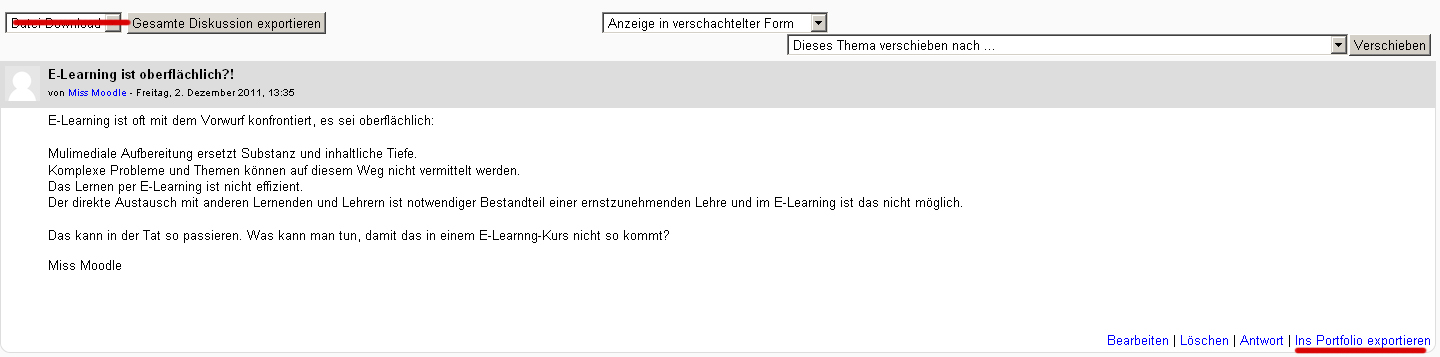Mahara Portfolio: Unterschied zwischen den Versionen
| Zeile 27: | Zeile 27: | ||
*Es erscheint die Mitteilung, dass der Export erfolgreich durchgeführt wurde. | *Es erscheint die Mitteilung, dass der Export erfolgreich durchgeführt wurde. | ||
== Mahara | == Mahara als Repository == | ||
Mahara als Repository befindet sich in der Entwicklung, siehe MDL-16909 | |||
[[Category:Website-Administration]] | [[Category:Website-Administration]] | ||
[[en:Mahara portfolio]] | [[en:Mahara portfolio]] | ||
Version vom 12. Februar 2012, 14:36 Uhr
![]() Diese Seite ist noch nicht vollständig übersetzt.
Diese Seite ist noch nicht vollständig übersetzt.
According to the Mahara web site "Mahara is an open source e-portfolio, weblog, résumé builder and social networking system, connecting users and creating online learner communities. Mahara is designed to provide users with the tools to demonstrate their life-long learning, skills and development over time to selected audiences."
Mahara has close links with Moodle. There is a built in single sign on facility called Mahoodle.
Mahara can serve as a Portfolio into which users can "push" files they want to keep and it is hoped soon that it will also serve as a Repository from which users can "pull" files they need for their course. Both options need to be enabled by the administrator before they are available for teachers and students
Portfolio aktivieren
Damit der Export nach Mahara funktioniert, müssen Sie zunächst eine Verbindung zwischen Moodle und Mahara herstellen. Detaillierte Informationen dazu finden Sie im Artikel Mahoodle.
- Melden Sie sich als Administrator/in an.
- Auf der Seite Einstellungen > Website-Administration > Plugins > Portfolios > Portfolios verwalten wählen Sie im Auswahlmenü von Mahara ePortfolio die Option Verfügbar und sichtbar.
- Auf der Seite Einstellungen > Website-Administration > Plugins > Portfolios > Mahara ePortfolio können Sie dem Portfolio einen Namen geben (das ist aber nicht zwingend notwendig).
- Klicken Sie auf den Button Speichern.
Portfolio nutzen
Sie können Aufgabeneinreichungen, Forumsbeiträge, Chatsitzungen usw. exportieren.
Beispiel: Forumsbeitrag exportieren
- Im Forumsbeitrag in Moodle klicken Sie rechts unten auf den Link Ins Portfolio exportieren.
- Im Auswahlmenü Ziel auswählen wählen Sie das Portfolio Mahara ePortfolio und klicken auf den Button Weiter.
- Wählen Sie das Export-Format für den Forumsbeitrag und klicken Sie dann auf den Button Weiter.
- Bestätigen Sie den Export, indem Sie auf Weiter klicken.
- Es erscheint die Mitteilung, dass der Export erfolgreich durchgeführt wurde.
Mahara als Repository
Mahara als Repository befindet sich in der Entwicklung, siehe MDL-16909